瞭解如何在 Copilot Studio 中使用代理程式流程,讓代理程式能夠依要求產生天氣預報。
必要條件
此範例取決於您先前 建立代理程式流程 以擷取氣象預報的範例。
如果尚未建立天氣預測流程,請立即建立。
來自 Agent 的呼叫 Agent 流程
我們在這裡示範如何將氣象預報流程當做工具新增至代理程式。 此方法可讓 Agent 協調器在需要提供天氣預報時呼叫流程。
從 Copilot Studio 的左側瀏覽窗格中,選取 [代理程式] ,然後選取您要新增流程的代理程式。
移至 [ 工具] 頁面,然後選取 [ 新增工具]。
選取 [流程 ] 以顯示可用的已發佈流程清單。
選取您稍早建立的 取得天氣預報 流程。
選取 [新增並設定]。
流程會新增至您的代理程式,並出現在代理程式的工具清單中。 代理程式所使用工具的組態窗格隨即開啟。 您可以使用此窗格來設定代理程式的工具。
在 [ 名稱 ] 和 [ 描述] 底下,輸入工具的顯示名稱,以及清楚的描述,以協助代理程序協調器瞭解使用流程的時機。 例如,「以提供的城市名稱或郵政編碼取得今天的天氣預報」。
在 [輸入] 下,選取您希望代理程式填滿變數值的方式。
在 [完成] 下,選取您希望代理程式在使用工具完成之後執行的動作。
當您完成設定時,請選取 [ 儲存]。
從主題呼叫 Agent 流程
在此,我們會示範如何在客戶詢問天氣時,在主題中使用 動作 節點來呼叫流程。
在 Copilot Studio 中,前往 Agent 的主題頁面。
建立新的主題,並將它命名為取得天氣。
新增下列觸發字詞:
- 會下雨嗎
- 今日預報
- 取得天氣
- 天氣如何
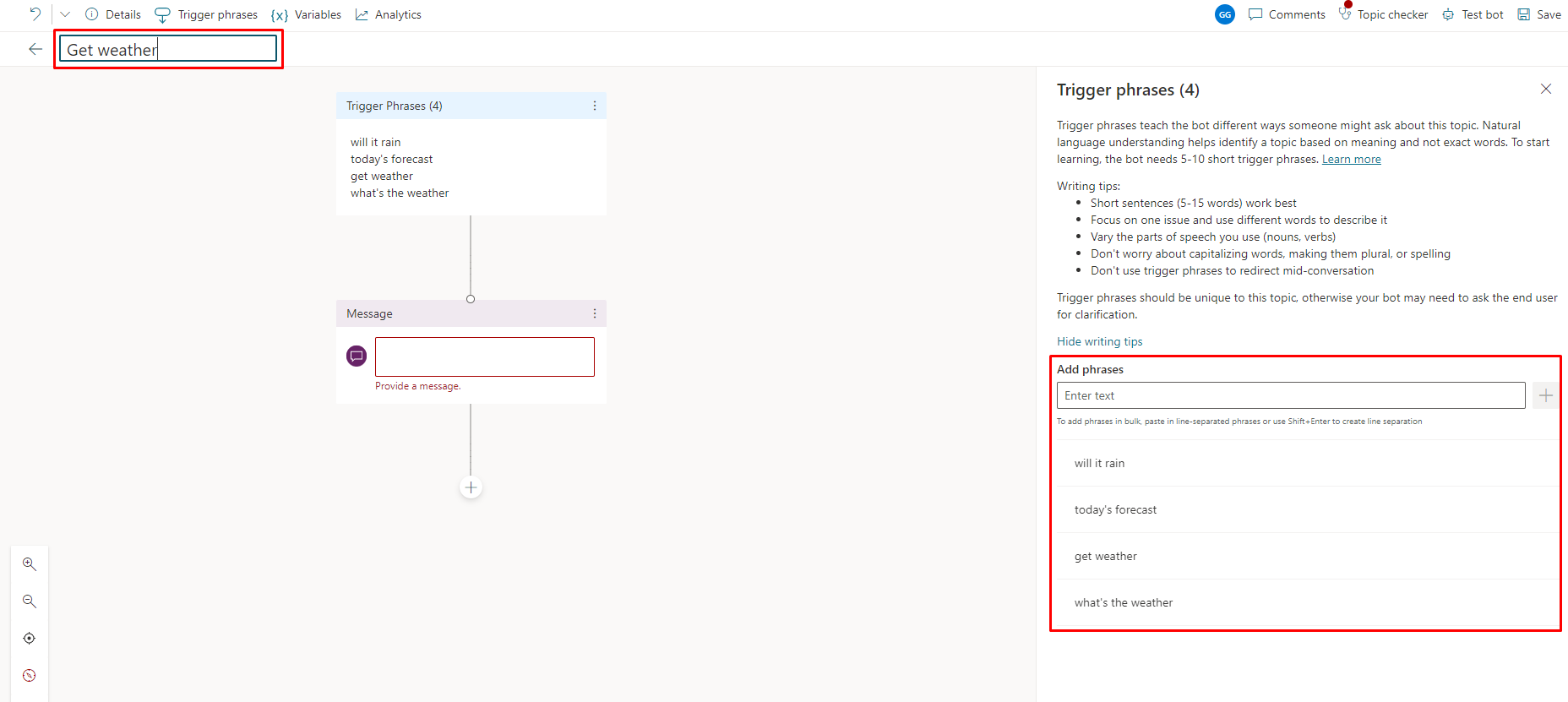
選取觸發程序節點下方的
 新增節點圖示 ,然後選取傳送訊息。
新增節點圖示 ,然後選取傳送訊息。在訊息節點上,輸入我可以幫助您。在文字方塊中。
選取訊息節點底下的
 新增節點 圖示,然後選取提出問題以新增問題節點做為流程的第一則訊息,即城市。
新增節點 圖示,然後選取提出問題以新增問題節點做為流程的第一則訊息,即城市。在問題節點上:
- 輸入問題「您的城市是哪裡?」在文字方塊中。
- 在識別下,選擇使用者的整個回應。
- 請注意與此回應相關的變數的名稱,
Var1。 您可以保留原有名稱,也可以將其替換為更有意義的名稱,例如「City」(如果需要,請參閱重命名變數)。
以相同的方式繼續為流程的另一個訊息 (郵遞區號) 新增另一個問題節點:
- 輸入問題「您的郵遞區號是多少?」在文字方塊中。
- 在識別下,選擇數字。
- 請注意與此回應相關的變數的名稱,
Var2。 您可以保留原有名稱,也可以將其替換為更有意義的名稱 (例如,「ZIPcode」)。
針對郵遞區編碼選取 [問題] 節點底下的
 [新增節點] 圖示,選取 [新增工具],然後選取您稍早建立的流程[取得天氣預報]。
[新增節點] 圖示,選取 [新增工具],然後選取您稍早建立的流程[取得天氣預報]。將流程輸入設定為問題節點的輸出變數。 城市 (字串) 會從
Var1(如果您重新命名,則為City) 取得其值,而郵遞區號 (編號) 會從Var2(如果您重新命名,則為ZIPcode) 取得其值。
在 Action 節點下,新增 Message 節點,並輸入使用流程中的輸出資訊的訊息。 例如:
「今日天氣預報
location:day_summary」
「降雨機率為chance_of_rain%」
其中location,day_summary、chance_of_rain和是來自流程的輸出參數。
選取儲存。
管理主題中使用的 Agent 流程
一旦您擁有一個呼叫流程的操作節點,您就可以使用節點功能表中的下列選項來管理流程:
刪除會永久刪除節點並從主題中刪除流程。
重新整理會重新載入流程以取得您在 Power Automate 中所做的任何變更,並在主題中進行驗證。 您必須先解決流程中的所有問題,然後才能儲存主題。
如果您想選擇或建立不同的流程,請使用將滑鼠懸停在操作節點中的流程上時出現的![]() 變更流程圖示。
變更流程圖示。
測試您的流程和主題
測試流程和呼叫流程的主題是個好主意。
在測試您的 Agent 面板中,鍵入主題的觸發字詞之一以開始與 Agent 的對話。 當 Agent 要求時,請輸入您的城市和郵遞區號。 驗證 Agent 是否返回您所在城市的今日天氣預報以及訊息是否符合您的預期。
![測試聊天的螢幕快照,其中顯示 [取得天氣預報] 工具中的資訊。](media/advanced-use-flow/test-flow-get-weather-forecast.png)
排除 Agent 問題
當您對主題和流程進行變更時,請務必測試您的 Agent,以確保一切仍然正常。 如果 Agent 在對話過程中遇到問題,它會以錯誤訊息回應。